Hinzufügen der IPv6-Unterstützung für privates Peering mithilfe des Azure-Portals
In diesem Artikel wird beschrieben, wie Sie die IPv6-Unterstützung zum Herstellen einer Verbindung mit Ihren Ressourcen in Azure über ExpressRoute mithilfe des Azure-Portal hinzufügen.
Hinweis
Einige Aspekte der Portalumgebung werden noch implementiert. Befolgen Sie daher die genaue Reihenfolge der Schritte in diesem Dokument, um die IPv6-Unterstützung über das Portal erfolgreich hinzuzufügen. Achten Sie insbesondere darauf, dass Sie Ihr virtuelles Netzwerk und Subnetz erstellen oder Ihrem vorhandenen virtuellen Netzwerk und Gatewaysubnetz einen IPv6-Adressraum hinzufügen, bevor Sie ein neues Gateway für virtuelle Netzwerke im Portal erstellen.
Melden Sie sich auf dem Azure-Portal an.
Melden Sie sich in einem Webbrowser beim Azure-Portal an.
Hinzufügen von privatem IPv6-Peering zu Ihrer ExpressRoute-Verbindung
Erstellen Sie eine ExpressRoute-Verbindung, oder navigieren Sie zur vorhandenen Verbindung, die Sie ändern möchten.

Wählen Sie als Peeringkonfiguration Azure, privat aus.
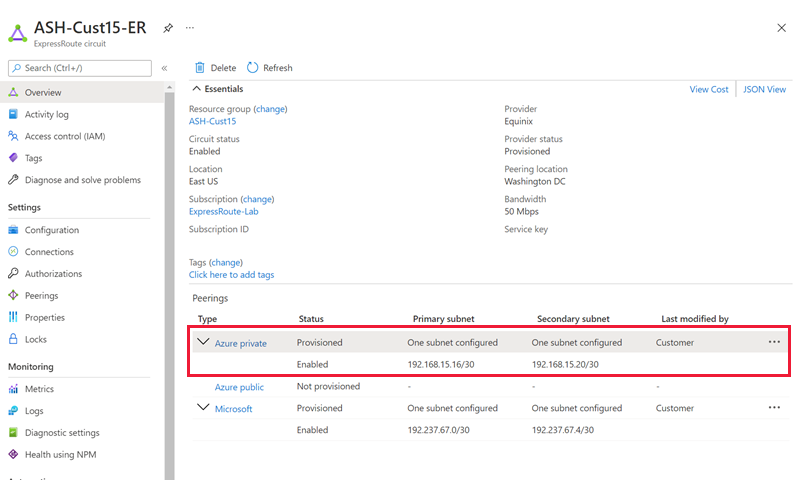
Fügen Sie ein privates IPv6-Peering zu Ihrer vorhandenen privaten IPv4-Peeringkonfiguration hinzu, indem Sie „Both“ (Beide) für Subnets (Subnetze) auswählen oder das private IPv6-Peering für eine neue Verbindung durch Auswählen von „IPv6“ aktivieren. Geben Sie zwei /126 IPv6-Subnetze an, die Sie für Ihre primäre bzw. sekundäre Verknüpfung besitzen. Aus jedem dieser Subnetze weisen Sie die erste verwendbare IP-Adresse Ihrem Router zu, da die zweite verwendbare IP-Adresse von Microsoft für den eigenen Router genutzt wird. Speichern Sie Ihre Peeringkonfiguration, sobald Sie alle Parameter definiert haben.
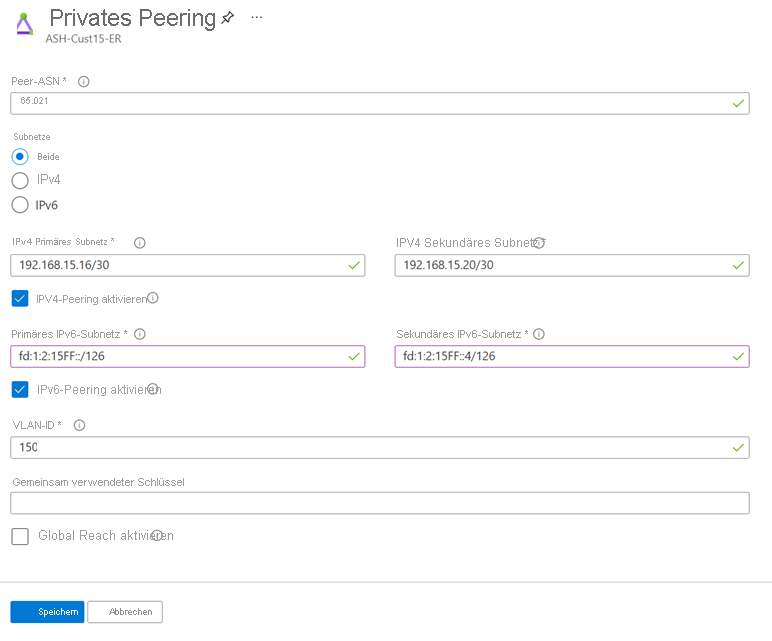
Nachdem die Konfiguration akzeptiert wurde, sieht die Anzeige in etwa wie im folgenden Beispiel aus:
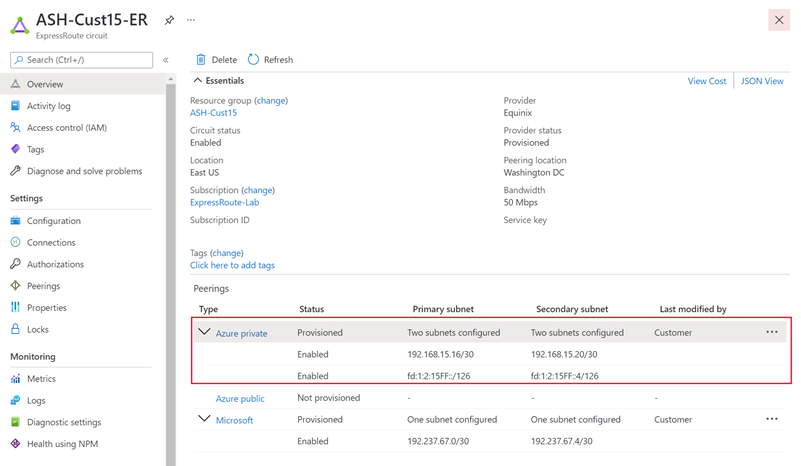
Aktualisieren Ihrer Verbindung zu einem vorhandenen virtuellen Netzwerk
Führen Sie diese Schritte aus, wenn Sie über eine vorhandene Umgebung mit Azure-Ressourcen verfügen, für die Sie Ihr privates IPv6-Peering verwenden möchten.
Navigieren Sie zu dem virtuellen Netzwerk, mit dem Ihre ExpressRoute-Verbindung verknüpft ist.
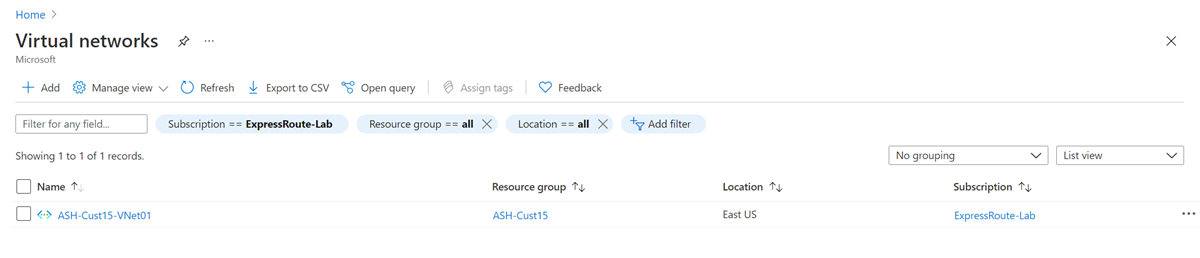
Navigieren Sie zur Registerkarte Adressraum, und fügen Sie einen IPv6-Adressraum zu Ihrem virtuellen Netzwerk hinzu. Speichern Sie Ihren Adressraum.
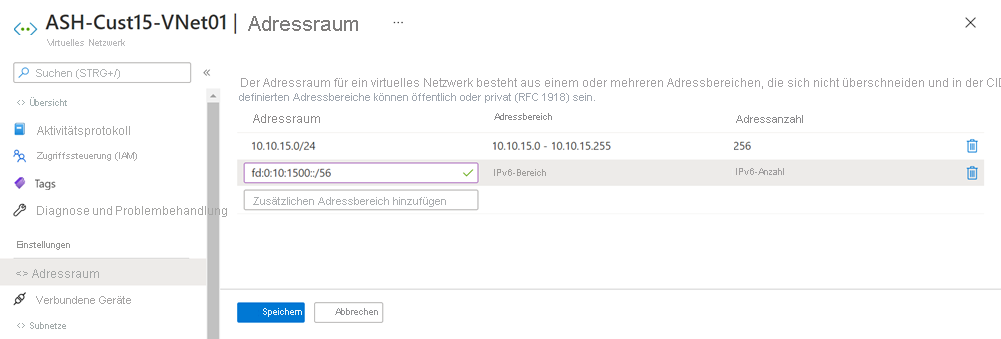
Navigieren Sie zur Registerkarte Subnetze, und wählen Sie das GatewaySubnet aus. Aktivieren Sie das Kontrollkästchen IPv6-Adresse hinzufügen, und geben Sie einen IPv6-Adressraum für Ihr Subnetz an. Das Gateway-IPv6-Subnetz sollte /64 oder größer sein. Speichern Sie Ihre Konfiguration, sobald Sie alle Parameter definiert haben.
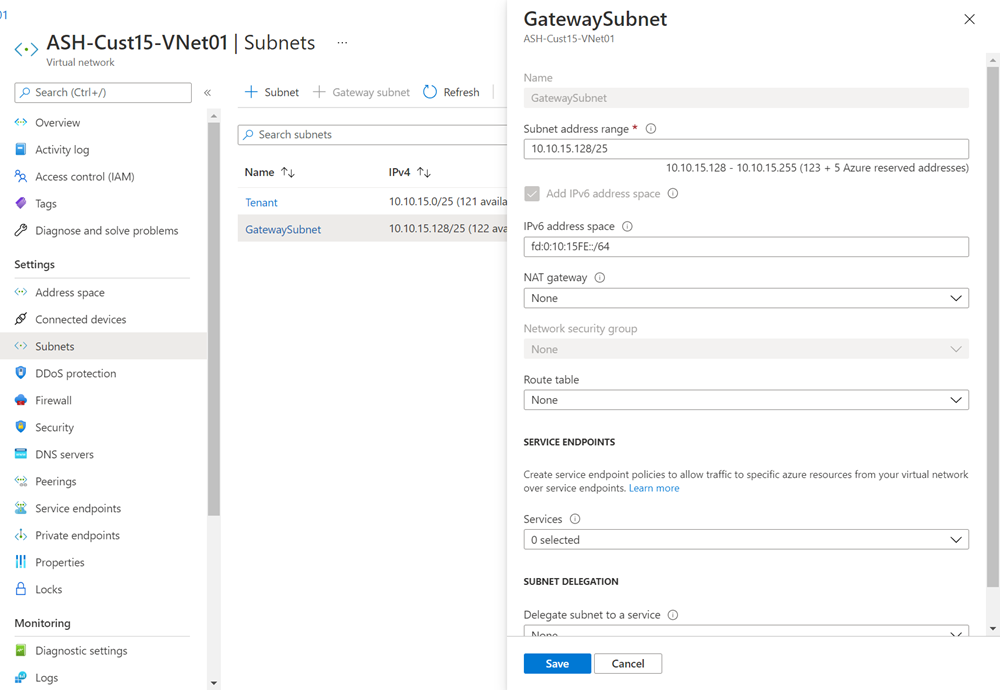
Wenn Sie über ein vorhandenes zonenredundantes Gateway verfügen, führen Sie in PowerShell den folgenden Befehl aus, um die IPv6-Konnektivität zu aktivieren. (Beachten Sie, dass es bis zu eine Stunde dauern kann, bis Änderungen widergespiegelt werden.) Erstellen Sie andernfalls das Gateway für virtuelle Netzwerke, indem Sie eine beliebige SKU und eine öffentliche IP-Adresse vom Typ „Standard, Statisch“ verwenden. Wenn Sie FastPath verwenden möchten, sollten Sie UltraPerformance oder ErGw3AZ nutzen. (Beachten Sie, dass diese Option nur für Verbindungen mit ExpressRoute Direct verfügbar ist.)
$gw = Get-AzVirtualNetworkGateway -Name "GatewayName" -ResourceGroupName "ExpressRouteResourceGroup" Set-AzVirtualNetworkGateway -VirtualNetworkGateway $gw
Hinweis
Wenn Sie über ein vorhandenes Gateway verfügen, das nicht zonenredundant ist (d. h. eine Standard-SKU, Hochleistungs-SKU oder Höchstleistungs-SKU) und eine grundlegende öffentliche IP-Adresse verwendet, müssen Sie das Gateway löschen und mit einer beliebigen SKU und einer statischen öffentlichen Standard-IP-Adresse neu erstellen.
Herstellen einer Verbindung mit einem neuen virtuellen Netzwerk
Führen Sie diese Schritte aus, wenn Sie vorhaben, über Ihr privates IPv6-Peering eine Verbindung mit neuen Azure-Ressourcen herzustellen.
Erstellen Sie ein virtuelles Netzwerk mit dualem Stapel mit dem IPv4- und IPv6-Adressraum. Weitere Informationen finden Sie unter Erstellen eines virtuellen Netzwerks.
Erstellen Sie das Gateway für virtuelle Netzwerke, indem Sie eine beliebige SKU und eine öffentliche IP-Adresse vom Typ „Standard, Statisch“ verwenden. Wenn Sie FastPath verwenden möchten, sollten Sie UltraPerformance oder ErGw3AZ nutzen. (Beachten Sie, dass diese Option nur für Verbindungen mit ExpressRoute Direct verfügbar ist.) HINWEIS: Bitte befolgen Sie die PowerShell-Anweisungen für diesen Schritt, da sich die Azure-Portalumgebung noch in der Entwicklung befindet.
Verknüpfen Sie Ihr virtuelles Netzwerks mit Ihrer ExpressRoute-Verbindung.
Einschränkungen
Zwar steht IPv6-Unterstützung für Verbindungen mit Bereitstellungen in globalen Azure-Regionen zur Verfügung, doch werden die folgenden Anwendungsfälle nicht unterstützt:
- Verbindungen mit vorhandenen ExpressRoute-Gateways, die nicht zonenredundant sind. Neu erstellte ExpressRoute-Gateways beliebiger SKUs (sowohl zonenredundant als auch nicht) mit einer statischen Standard-IP-Adresse können für Dual-Stack-ExpressRoute-Verbindungen verwendet werden.
- Verwendung von ExpressRoute mit virtuellem WAN
- Verwenden von ExpressRoute mit Route Server
- FastPath mit Verbindungen, die nicht ExpressRoute Direct-Verbindungen sind
- FastPath mit Verbindungen an den folgenden Peeringstandorten: Dubai
- Koexistenz mit VPN Gateway für IPv6-Datenverkehr. Sie können nach wie vor die Koexistenz mit VPN Gateway in einem Dual-Stack-VNet konfigurieren, VPN Gateway unterstützt aber nur IPv4-Datenverkehr.
- Es ist nicht möglich, ein Dual-Stack-ExpressRoute-Gateway für virtuelle Netzwerke mit einer ExpressRoute-Verbindung zu verbinden, für die nur IPv4 für privates Peering aktiviert ist. IPv6 muss ebenfalls in der ExpressRoute-Verbindung aktiviert sein. Außerdem müssen Sie IPv6 auf Ihrem lokalen CPE-Gerät konfigurieren.
Nächste Schritte
Informationen zur Problembehandlung bei ExpressRoute-Verbindungen finden Sie in den folgenden Artikeln: